I9智能版语音王0303版升级操作说明
手机OTA升级操作指导说明书
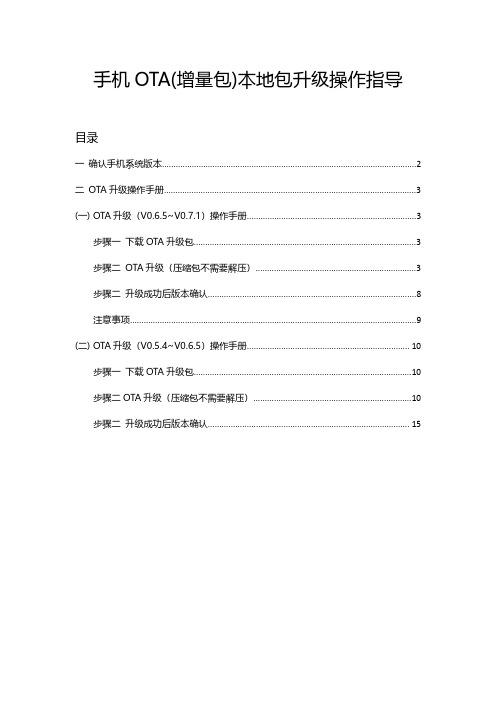
手机OTA(增量包)本地包升级操作指导目录一确认手机系统版本 (2)二OTA升级操作手册 (3)(一)OTA升级(V0.6.5~V0.7.1)操作手册 (3)步骤一下载OTA升级包 (3)步骤二OTA升级(压缩包不需要解压) (3)步骤二升级成功后版本确认 (8)注意事项 (9)(二)OTA升级(V0.5.4~V0.6.5)操作手册 (10)步骤一下载OTA升级包 (10)步骤二OTA升级(压缩包不需要解压) (10)步骤二升级成功后版本确认 (15)一确认手机系统版本手机拨号键*#6776#下拉至最后查看OTA Version1.若版本号为PDEM10_11.D.01_001_202108022150,表示为最新版本,无需进行升级操作2.若版本号为PDEM10_11.D.01_001_202106121902,参考【OTA升级(V0.6.5~V0.7.1)操作手册】3.若版本号为PDEM10_11.D.01_001_202105101815,表示需要进行两次升级首先参考【OTA升级(V0.5.4~V0.6.5)操作手册】升级手机系统版本到PDEM10_11.D.01_001_202106121902再参考【OTA升级(V0.6.5~V0.7.1)操作手册】4.若版本号为PDEM30_11_A.01_001_202104081724,表示该版本不支持升级操作(如要升级请联系技术人员将手机寄回升级)二OTA升级操作手册(一)OTA升级(V0.6.5~V0.7.1)操作手册步骤一下载OTA升级包1.进入开发者网站V0.7.1版本,找到升级指导书下的OTA升级包链接下载注意:OTA升级包如上图(0.6.5-0.7.1ota.zip)仅支持V0.6.5升级到V0.7.1版本步骤二OTA升级(压缩包不需要解压)1.将OTA增量升级包使用adb push命令导入到手机根目录或新建一oplus_ota_local目录将OTA包导入到oplus_ota_local下:注意:1.OTA升级包不要解压直接将压缩包导入到手机;2.注意OTA包电脑端存放的路径不要有中文,否则容易导致导入的包不完整或出错;2.OTA包导入完成后,进入文件管理器中查看导入包的大小是否与电脑端一致,格式是否为zip格式,如下图:或3.手机连接电脑,执行adb命令:adb reboot recovery,手机进入recovery模式:4.选择语言后进入ColorOS恢复模式界面,选择安装升级文件:5.在安装升级文件界面点击从手机存储安装6.选择导入的OTA包,弹出确认弹框7.弹出确认弹框后,点击确定后进入升级过程:8.升级成功后弹出安装成功的提示弹框,点击重启,手机自动重启:步骤二升级成功后版本确认1.重启后,拨号键*#6776#确认手机系统版本是否升级成功若版本号为PDEM10_11.D.01_001_202108022150,则表示系统升级成功2.确认OppoXR版本是否升级成功手机-->设置-->应用管理-->应用列表-->OppoXR-->应用信息-->查看版本号若版本号为:版本OPPO_XR_202108021519,则表示OppoXR升级成功注意:OTA升级后若OppoXR版本不是OPPO_XR_202108021519,则OppoXR升级有问题。
最全三星i9300刷机教程从小白到高手人人都能做到一看就懂
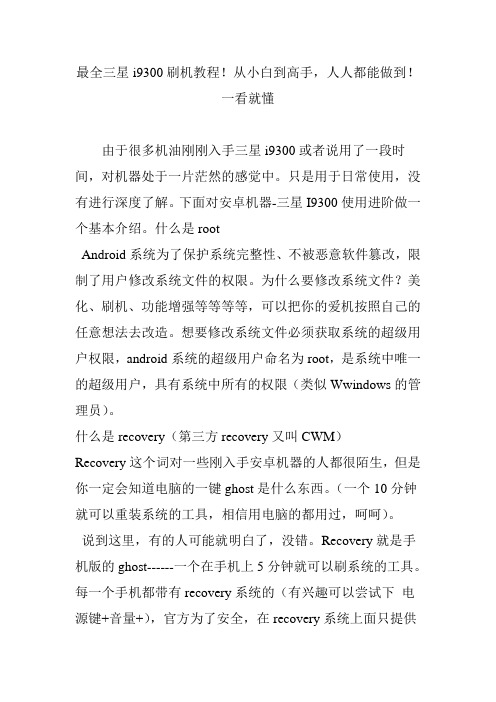
最全三星i9300刷机教程!从小白到高手,人人都能做到!一看就懂由于很多机油刚刚入手三星i9300或者说用了一段时间,对机器处于一片茫然的感觉中。
只是用于日常使用,没有进行深度了解。
下面对安卓机器-三星I9300使用进阶做一个基本介绍。
什么是rootAndroid系统为了保护系统完整性、不被恶意软件篡改,限制了用户修改系统文件的权限。
为什么要修改系统文件?美化、刷机、功能增强等等等等,可以把你的爱机按照自己的任意想法去改造。
想要修改系统文件必须获取系统的超级用户权限,android系统的超级用户命名为root,是系统中唯一的超级用户,具有系统中所有的权限(类似Wwindows的管理员)。
什么是recovery(第三方recovery又叫CWM)Recovery这个词对一些刚入手安卓机器的人都很陌生,但是你一定会知道电脑的一键ghost是什么东西。
(一个10分钟就可以重装系统的工具,相信用电脑的都用过,呵呵)。
说到这里,有的人可能就明白了,没错。
Recovery就是手机版的ghost------一个在手机上5分钟就可以刷系统的工具。
每一个手机都带有recovery系统的(有兴趣可以尝试下电源键+音量+),官方为了安全,在recovery系统上面只提供了恢复出厂设置,写入升级包等一些基本的服务,远远达不到强大的ghost效果。
所以,民间就出了一个全新的recovery---------第三方recovery 这个recovery,可以写入任意的服务包(指令必须正确呵呵),如果想刷机就必须刷入第三方recovery!又称CWM什么是刷机刷机,简单说就是用非手机自带的或者KIES更新方式进行固件升级(或者更换固件)。
有的大神做出了ROM刷机包(固件包)或者对官方的系统进行了部分的优化/修改,这时候就需要用第三方recovery将ROM刷机包刷入固件。
还有一种方法就是用官方提供的刷机工具,叫odin 这个是用来刷入官方固件或者救砖的时候用的。
语音王功能介绍

语音王功能介绍语音提示音进入该功能,您可设置来电提示音和信息提示音。
当您设置为开启时,来电或来短信时手机将通过语音提示的方式提醒您有新来电或新短信;当您设置为关闭时,来电或来短信时则按照情景模式中设置的提示音提醒您有新来电或新短信。
本手机为您提供了预设的语音提示内容,您也可以自定义个人喜欢的其它内容。
待机语音播报进入该功能,您可对待机语音播报中的未接来电、未读短信、备忘录和报时等功能进行开启、关闭的设置。
您还可以通过此菜单设置整点自动报时功能。
菜单朗读进入该功能,您可以开启或关闭菜单朗读功能。
短信朗读进入该功能,您可设置自动或手动朗读短信息。
当您设置为自动时,进入短信息收件箱查看短信时,手机即会自动朗读该条短信息的内容;当您设置为手动时,查看短信时,如需朗读短信,您可以通过手动点击屏幕中间的小喇叭开始/停止短信朗读。
朗读设置进入该功能,您可对朗读时的音量、音效、发音风格和语调等进行设置。
语音识别状态:进入该功能,您可以开启或关闭语音识别功能。
语音拨号:进入该功能,您可以选择SIM卡1拨号或者SIM卡2拨号。
帮助:进入该功能,您可以查阅如何使用语音识别功能。
语音王设置进入该功能,您可以打开和关闭语音王功能。
语音王帮助进入该功能,您可以查阅如何使用语音王功能。
注意:语音王功能需要在T-Flash卡中放入文档支持后才可使用。
语音王功能快捷键介绍待机界面待机界面长按OK键,可以直接进去语音王选择菜单界面长按Send1键,可以直接进入语音拨号界面长按“*”键,可以开启语音播报未读短信,未接来电,日期及时间的功能MP3界面短按OK键,可以打开语音选择歌曲名称功能。
ota升级的流程

ota升级的流程OTA(Over-The-Air)是一种通过无线网络进行固件升级的技术,它可以为智能设备提供远程升级的功能,方便用户获取最新的软件版本和功能改进。
OTA升级的流程通常包括以下几个步骤:一、需求收集和规划在进行OTA升级之前,需要收集用户的需求和反馈,了解用户对于软件的期望和改进意见。
根据这些需求,制定升级的规划,确定升级的目标和时间计划。
同时,需要对升级的内容进行评估和筛选,确保升级的功能和改进能够满足用户的期望。
二、固件开发和测试在确定升级的内容后,开发团队开始进行固件的开发和测试工作。
固件开发过程中需要按照需求规定的功能进行编码和调试,确保固件的稳定性和可靠性。
同时,还需要进行各种测试,包括单元测试、集成测试和系统测试,以验证固件的功能和性能。
三、升级包生成和发布当固件开发和测试完成后,需要将固件打包成升级包,并进行数字签名等安全处理。
升级包中包含了固件的版本信息和更新内容,同时还需要包含一些校验和恢复机制,以确保升级的可靠性和安全性。
升级包生成后,需要进行发布,包括上传到OTA服务器和通知用户有新的升级可用。
四、用户接收和确认当升级包发布后,用户的设备会通过OTA服务器进行检测和接收。
用户可以通过设备的设置界面或者接收到的通知来获取升级的提示。
用户在接收到升级提示后,可以选择立即升级或者延迟升级,根据自己的需求来决定是否进行升级。
五、升级过程和监控用户决定进行升级后,设备会从OTA服务器下载升级包,并自动进行升级。
在升级过程中,设备会显示升级的进度和状态,用户可以通过设备的界面来监控升级的进度。
同时,OTA服务器也会对升级的过程进行监控,确保升级的可靠性和成功率。
六、升级完成和反馈当升级完成后,设备会自动重启并应用新的固件版本。
用户可以通过设备的界面来确认升级是否成功,并进行相应的功能验证和测试。
如果升级成功,用户可以享受到新版本的功能和改进;如果升级失败,用户可以向技术支持团队反馈问题,并提供相关的日志和错误信息,以便进行问题排查和修复。
蓝牙耳机使用说明书固件升级与新功能更新方法
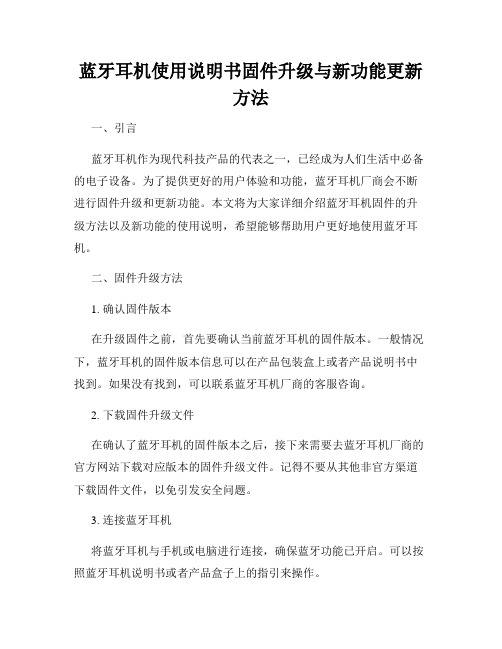
蓝牙耳机使用说明书固件升级与新功能更新方法一、引言蓝牙耳机作为现代科技产品的代表之一,已经成为人们生活中必备的电子设备。
为了提供更好的用户体验和功能,蓝牙耳机厂商会不断进行固件升级和更新功能。
本文将为大家详细介绍蓝牙耳机固件的升级方法以及新功能的使用说明,希望能够帮助用户更好地使用蓝牙耳机。
二、固件升级方法1. 确认固件版本在升级固件之前,首先要确认当前蓝牙耳机的固件版本。
一般情况下,蓝牙耳机的固件版本信息可以在产品包装盒上或者产品说明书中找到。
如果没有找到,可以联系蓝牙耳机厂商的客服咨询。
2. 下载固件升级文件在确认了蓝牙耳机的固件版本之后,接下来需要去蓝牙耳机厂商的官方网站下载对应版本的固件升级文件。
记得不要从其他非官方渠道下载固件文件,以免引发安全问题。
3. 连接蓝牙耳机将蓝牙耳机与手机或电脑进行连接,确保蓝牙功能已开启。
可以按照蓝牙耳机说明书或者产品盒子上的指引来操作。
4. 进入升级模式不同品牌的蓝牙耳机进入升级模式的方法可能会有所不同,一般通过按住指定按键或者组合键实现。
可以查阅产品说明书来获得具体的升级模式操作方法。
5. 执行固件升级将下载好的固件升级文件导入到升级工具中,根据工具的提示完成固件升级的过程。
在升级的过程中,切勿中断连接或关闭升级工具,以免造成固件丢失或设备损坏。
6. 完成升级固件升级完成后,蓝牙耳机会自动重启。
此时可以断开蓝牙连接,并重新连接蓝牙耳机进行验证。
如果固件升级成功,蓝牙耳机的功能将得到升级或改善。
三、新功能的使用说明1. 新功能一:智能降噪技术现代蓝牙耳机普遍配备了智能降噪技术,可以有效地屏蔽周围的环境噪音,为用户提供更清晰的音质体验。
要使用此功能,用户只需在连接蓝牙耳机后,按下耳机上的降噪开关即可开启或关闭降噪功能。
2. 新功能二:触控操作一些蓝牙耳机还具备了触控操作功能,用户可以通过触摸耳机外壳的不同区域来实现音乐播放、切歌、调节音量等操作。
具体的触控操作方法可以通过蓝牙耳机说明书或者产品官网获取。
三星i9100使用小技巧汇总
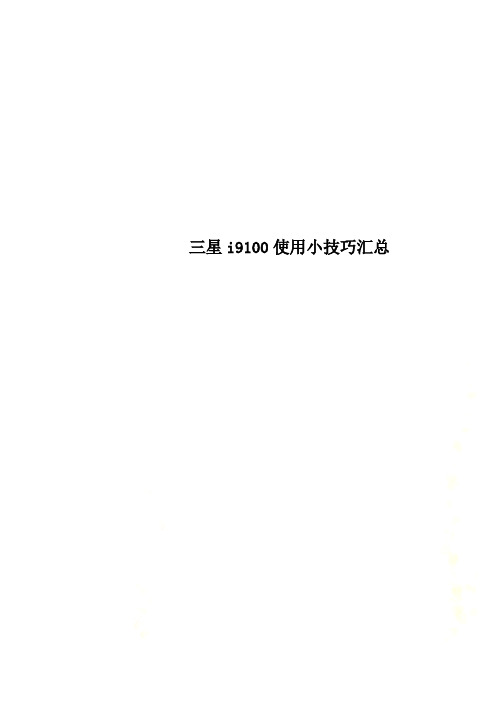
三星i9100使用小技巧汇总三星i9100使用小技巧汇总Download Mode=刷机模式Recovery Mode=恢复模式CWM Recovery Mode=CWM 恢复模式【功能强大的第三放恢复模式】1.刷机模式:进入方法:音量下+HOME+POWER ON 出现第一界面后再按下音量上进入电脑上用Odin3刷.tar 或.tar.md5文件的时候用2. 恢复模式:进入方法:音量上++HOME+POWER ON 官方的恢复模式(3e)只能用来清除数据【平时说的双wipe 就是进这模式】reboot system now:重启手机apply sdcard/update.zip:升级SD卡中的update.zipwipe data 清除数据相当于恢复出厂设置6)按下“Start”开始刷机刷机过程中平台上方会有进度条7)刷机平台出现绿色“PASS”后刷机完成手机会自动重启三:Galaxy S II GT-I9100 ROM可精简列表以及精简教程Galaxy S II GT-I9100 ROM可精简列表以及精简教程注意:动手精简之前请做好备份有同名的ODEX文件要一起删除这是我自己精简的列表供大家参考欢迎大家补充一:使用RE文件管理器精简REguanliqimeihuaban_Root_Explo rer__mumayihanhua__V2.16_muma yi_8530e.apk (264.99 KB)精简路径:system/app AnalogClock.apk 时钟插件AxT9IME.apk 內建T9輸入法BuddiesNow.apk 好友现况ChocoEUKor.apk 某種英文特殊字型Days.apk Samsung的Widget其中一個日歷DigitalClock.apk 双时钟插件Dlna.apk 無線分享裝置DualClock.apk 時鐘插件Email.apk 这个不用介绍了吧EmailWidget.apk email插件GameHub.apkGenieWidget.apkKobo.apkMaps.apk 谷歌地图Memo.apk 备忘录MiniDiary.apk 迷你日志MinimalHome.apkPolarisOffice.apkPostIt.apkPressReader.apk 阅读的ReadersHub.apk SamsungApps.apk 这个也不用介绍了吧SamsungAppsUNAService.apk SamsungIM.apk 三星的即时信息SamsungWidget_News.apk 新闻插件SamsungWidget_ProgramMonitor. apk 任务管理器桌面插件SamsungWidget_StockClock.apk 这个应该是股票插件SevenEngine.apk 社交圈物体SnsAccountFb.apk 社交圈物体SnsAccountLi.apk 社交圈物体SnsAccountMs.apk 社交圈物体SnsAccountPk.apk 社交圈物体SnsAccountTw.apk 社交圈物体SocialHub.apkStk.apk SIM卡工具Street.apk 谷歌的街景Swype.apk 一种输入法syncmldm.apkTalk.apkTrimApp.apkVideoEditor.apk VoiceRecorder.apk 语音记录VoiceSearch.apk 语音谈话VoiceToGo.apk 语音搜索YouTube.apkZinio.apk二:使用CWM精简一步到位无须你再手动删除了适用于Deodex版ROM【system/app 下无ODEX文件的】:update1.zip (157.25 KB)适用于官方原版ROM【system/app下有ODEX文件的】:update.zip (157.39 KB)操作方法:1.下载以上相对的精简包后复制到手机内置SD卡上2.进入应用程序打开CWM图标如下图:3.选择:Flash update 如下图:4.选择update1.zip 如下图:5.点击Flash6.等待手机重启恭喜你精简完成[四:Samsung Galaxy S II GT-I9100 指令全集四:Samsung Galaxy S II GT-I9100 指令全集Samsung Galaxy S II GT-I9100 指令全集部分指令请慎用英文版Obtain/Change Device Information*#06# (Display IMEI number)*#1234# (Display current firmware)*2767*4387264636# (To display product code)*#272*imei#* (Display/change CSC code)or *#272*HHMM#**#12580*369# (SW & HW Info) *#44336# (Sofware Version Info) Reset*#*#7780#*#* or *#7780# (Factory soft reset)*2767*3855# (Factory hard reset to ROM firmware default settings)Firmware Tools*#2663# (TSP / TSK firmware update)*#34971539# (Camera Firmware Update)*#7412365# (Camera Firmware Menu)or *#*#34971539#*#**#03# (NAND Flash S/N)General Testing/Debugging*#0*# (General Test Mode)*#*#4636#*#* (Diagnostic and general settings mode)*#*#197328640#*#* (Service mode main menu)*#7353# (Quick Test Menu) Wireless*#232337# (Bluetooth Address) *#232331# (Bluetooth Test Mode) *#232338# (WLAN MAC Address) *#232339# (WLAN Test Mode)*#526# (WLAN Engineering Mode)*#528# (WLAN Engineering Mode) GPS*#1575# (GPS Control Menu)*#*#1472365#*#* (GPS test settings)Sensors*#0588# (Proximity Sensor Test Mode)*#0589# (Light Sensor Test Mode) Audio*#0673# (Audio Test Mode)*#0283# (Audio Loopback Control)*#0289# (Melody Test Mode) Buttons*#7594# (Remap Shutdown to End Call TSK)Battery*#0228# (Battery status: capacity, voltage, temperature)Other Test/Debugging (many of these items are access ible via the service/test menus listed above)*#32489# (Ciphering Info)*#0842# (Vibra Motor Test Mode) *#0782# (Real Time Clock Test) *#2263# (RF Band Selection)*#9090# (Diagnostic ConfiguratioN)*#7284# (USB I2C Mode Control) *#872564# (USB Logging Control) *#4238378# (GCF Configuration) *#3214789650# (LBS Test Mode) *#745# (RIL Dump Menu)*#746# (Debug Dump Menu)*#9900# (System Dump Mode)*#273283*255*3282*# (Data Create Menu)*#273283*255*663282*# (Data Create SD Card)*#3282*727336*# (Data Usage Status)*#80# (Unknown)*#07# (Test History)*#3214789# (GCF Mode Status) *#272886# (Auto Answer Selection)*#8736364# (OTA Update Menu) *#301279# (HSDPA/HSUPA Control Menu)*2767*4387264636# (Sellout SMS / PCODE view)*#7465625# (View Phone Lock Status)*7465625*638*# (Configure Network Lock MCC/MNC)#7465625*638*# (Insert Network Lock Keycode)*7465625*782*# (Configure Network Lock NSP)#7465625*782*# (Insert Partitial Network Lock Keycode)*7465625*77*# (Insert Network Lock Keycode SP)#7465625*77*# (Insert Operator Lock Keycode)*7465625*27*# (Insert Network Lock Keycode NSP/CP)#7465625*27*# (Insert Content Provider Keycode)谷歌翻译获取/更改设备信息*#06#(显示IMEI号码)*#1234#(显示当前固件)* 2767 * 4387264636#(要显示产品代码)* IMEI号*#272#*(显示/更改留学基金委代码)或*#272#* * HHMM*#12580 * 369#(软件&硬件信息)*#44336#(软件版本信息)复位*#*#7780#*#*或*#7780#(厂软复位)* 2767 * 3855#(工厂硬复位的ROM 固件默认设置)固件工具*#2663#(重钙/邓肇坚固件更新)*#34971539#(相机固件更新)*#7412365#(相机固件菜单)或*#*#34971539#*#**#03#(NAND快闪记忆体的S / N)的通用测试/调试*#0 *#(综合测试模式)*#*#4636#*#*(诊断和模式一般设置)*#*#197328640#*#*(服务模式下的主菜单)*#7353#(快速测试菜单)无线*#232337#(蓝牙地址)*#232331#(蓝牙测试模式)*#232338#(无线局域网MAC地址)*#232339#(WLAN测试模式)*#526#(无线局域网工程模式)*#528#(无线局域网工程模式)全球定位系统*#1575#(GPS控制菜单)*#*#1472365 *#*#(GPS测试设置)传感器*#0588#(接近传感器测试模式)*#0589#(光感应器测试模式)音频*#0673#(音频测试模式)*#0283#(音频回传控制)*#0289#(旋律测试模式)按钮*#7594#(重映射关机以结束通话邓肇坚)电池*#0228#(电池状态:容量,电压,温度)其他测试/调试(其中许多项目都可以通过其服务/测试上面列出菜单)*#32489#(通话加密信息)*#0842#(抑振电机测试模式)*#0782#(实时时钟测试)*#2263#(射频波段选择)*#9090#(诊断配置)*#7284#(I2C模式的USB控制)*#872564#(记录的USB控制)*#4238378#(GCF的配置)*#3214789650#(磅测试模式)*#745#(RIL的转储菜单)*#746#(调试转储菜单)*#9900#(系统转储模式)*#273283 * 255 * 3282 *#(数据创建菜单)*#273283 * 255 * 663282 *#(数据创建SD卡)*#3282 * 727336 *#(资料使用情况)*#80#(未知)*#07#(测试历史)*#3214789#(GCF的模式状态)*#272886#(自动应答选择)*#8736364#(OTA更新菜单)*#301279#(HSDPA / HSUPA的控制菜单)* 2767 * 4387264636#(出卖短信/ PCODE观点)*#7465625#(查看手机锁定状态)* 7465625 * 638 *#(配置网络锁定的MCC /跨国公司)#7465625 * 638 *#(插入网络锁密码)* 7465625 * 782 *#(配置网络锁定新型干法)#7465625 * 782 *#(插入Partitial 网络锁定密码)* 7465625 * 77 *#(插入网络锁定密钥号码SP法)#7465625 * 77 *#(插入操作锁密码)* 7465625 * 27 *#(插入网络锁定密钥号码新型干法/处长)#7465625 * 27 *#(插入内容提供商密码)Galaxy S II GT-I9100 常见问题解答我如何知道我手机的ROM版本是多少答:手机拨号输入:*#1234# 即可显示你手机的ROM版本PDA PHONE CSCI9100如何自定义来电铃声、短信铃声、闹钟铃声?答:在sd卡上新建3个文件夹:alarms,闹铃;ringtones,来电铃声;notifications,短信铃声。
FOTA使用说明
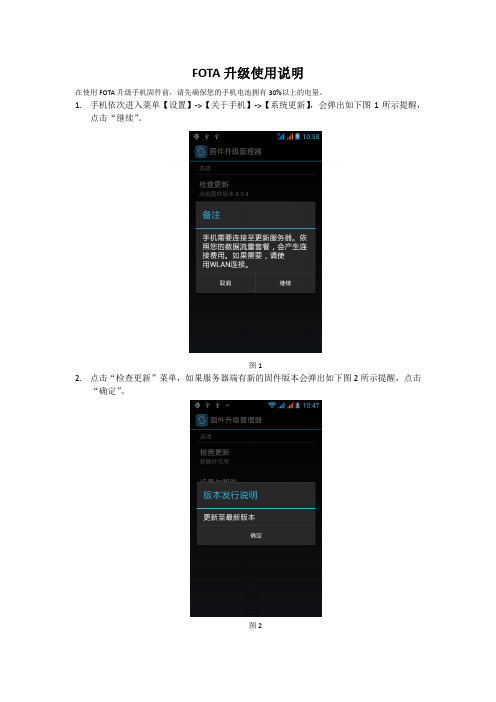
FOTA升级使用说明
在使用FOTA升级手机固件前,请先确保您的手机电池拥有30%以上的电量。
1.手机依次进入菜单【设置】->【关于手机】->【系统更新】,会弹出如下图1所示提醒,
点击“继续”。
图1
2.点击“检查更新”菜单,如果服务器端有新的固件版本会弹出如下图2所示提醒,点击
“确定”。
图2
3.此时在当前页面会显示新固件的信息,如下图3所示,点击“下载”按钮。
图3
4.此时手机会从服务器下载新的固件版本,下载过程中及下载完成后的界面如下图4所示
图4
5.点击“安装”按钮后系统会提示建议备份您的重要数据至SD卡,点击“继续”后手机
将自动关机并开始安装固件版本。
(在安装过程中请勿拔掉手机电池或操作手机)
6.固件安装完成后手机会自动开机,在屏幕上方的通知面板会提示“升级成功”如下图5
所示。
图5
至此,FOTA升级全部完成。
如果您在【设置】->【关于手机】->【系统更新】->【设置与帮助】里设置了自动检查间隔,当手机自动检查到有可用固件升级时,在屏幕上方的通知面板会提示“新固件可用”,如下图6所示
图6。
升级产品Z的固件和软件版本操作指南

升级产品Z的固件和软件版本操作指南随着科技的不断进步,产品的固件和软件版本的更新已成为日常生活中不可或缺的一部分。
本文将为您提供升级产品Z的固件和软件版本的详细操作指南,以确保您能够顺利完成升级过程,享受到更好的产品体验。
一、准备工作在开始升级之前,请确保您已经完成以下准备工作:1. 确认产品型号和当前固件/软件版本:在升级之前,您需要了解当前产品的型号以及安装的固件/软件版本。
这可以通过查看产品说明书或者在产品设置中查找相关信息来获得。
2. 确认升级文件的来源:在升级之前,您需要确认升级文件的来源是否可靠。
建议您从官方网站或者授权渠道下载升级文件,以确保文件的完整性和安全性。
3. 备份重要数据:在升级过程中,可能会出现数据丢失或者文件损坏的情况。
为了避免数据丢失,建议您提前备份重要数据,以便在需要时进行恢复。
二、升级固件版本以下是升级产品Z固件版本的操作步骤:1. 下载升级文件:从官方网站或者授权渠道下载与您产品型号匹配的固件升级文件,并将其保存到您的电脑或者移动设备上。
2. 连接产品Z:使用产品附带的数据线或者无线连接方式将产品Z与您的电脑或者移动设备连接。
3. 进入升级模式:根据产品说明书中的指引,将产品Z进入升级模式。
这可能涉及按下特定的按键组合或者在设置中进行相应的操作。
4. 打开升级工具:在电脑或者移动设备上打开升级工具,并选择产品Z的型号和当前固件版本。
5. 导入升级文件:在升级工具中导入您下载的固件升级文件,确保文件的完整性。
6. 开始升级:点击升级按钮,等待升级过程完成。
在升级过程中,请勿断开产品Z与电脑或者移动设备的连接,以免导致升级失败。
7. 完成升级:当升级过程完成后,升级工具将会显示升级成功的提示信息。
此时,您可以断开产品Z与电脑或者移动设备的连接,并重新启动产品Z。
三、升级软件版本以下是升级产品Z软件版本的操作步骤:1. 下载升级文件:从官方网站或者授权渠道下载与您产品型号匹配的软件升级文件,并将其保存到您的电脑或者移动设备上。
智能家居系统升级与维护手册
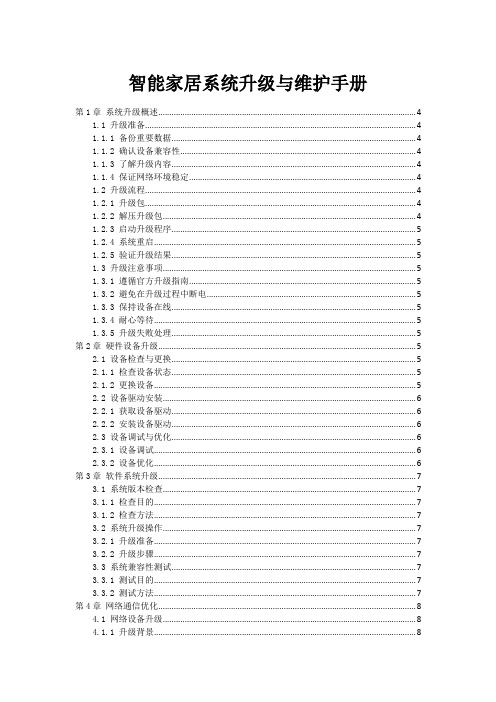
智能家居系统升级与维护手册第1章系统升级概述 (4)1.1 升级准备 (4)1.1.1 备份重要数据 (4)1.1.2 确认设备兼容性 (4)1.1.3 了解升级内容 (4)1.1.4 保证网络环境稳定 (4)1.2 升级流程 (4)1.2.1 升级包 (4)1.2.2 解压升级包 (4)1.2.3 启动升级程序 (5)1.2.4 系统重启 (5)1.2.5 验证升级结果 (5)1.3 升级注意事项 (5)1.3.1 遵循官方升级指南 (5)1.3.2 避免在升级过程中断电 (5)1.3.3 保持设备在线 (5)1.3.4 耐心等待 (5)1.3.5 升级失败处理 (5)第2章硬件设备升级 (5)2.1 设备检查与更换 (5)2.1.1 检查设备状态 (5)2.1.2 更换设备 (5)2.2 设备驱动安装 (6)2.2.1 获取设备驱动 (6)2.2.2 安装设备驱动 (6)2.3 设备调试与优化 (6)2.3.1 设备调试 (6)2.3.2 设备优化 (6)第3章软件系统升级 (7)3.1 系统版本检查 (7)3.1.1 检查目的 (7)3.1.2 检查方法 (7)3.2 系统升级操作 (7)3.2.1 升级准备 (7)3.2.2 升级步骤 (7)3.3 系统兼容性测试 (7)3.3.1 测试目的 (7)3.3.2 测试方法 (7)第4章网络通信优化 (8)4.1 网络设备升级 (8)4.1.1 升级背景 (8)4.1.3 升级步骤 (8)4.2 网络配置调整 (8)4.2.1 配置背景 (8)4.2.2 配置方案 (8)4.2.3 配置步骤 (9)4.3 网络安全防护 (9)4.3.1 防护背景 (9)4.3.2 防护措施 (9)4.3.3 防护步骤 (9)第5章用户体验提升 (9)5.1 界面优化 (9)5.1.1 界面布局调整 (9)5.1.2 视觉效果提升 (10)5.1.3 动画与过渡效果优化 (10)5.2 功能调整 (10)5.2.1 常用功能便捷操作 (10)5.2.2 功能模块整合 (10)5.2.3 新增实用功能 (10)5.3 用户个性化设置 (10)5.3.1 界面主题自定义 (10)5.3.2 功能模块自定义 (10)5.3.3 智能场景个性化设置 (10)第6章系统功能监控 (10)6.1 功能指标检测 (10)6.1.1 定义功能指标 (11)6.1.2 功能指标检测方法 (11)6.1.3 功能指标检测流程 (11)6.2 系统资源分析 (11)6.2.1 系统资源概述 (11)6.2.2 资源使用情况分析 (11)6.2.3 资源优化策略 (11)6.3 功能优化策略 (12)6.3.1 硬件优化 (12)6.3.2 软件优化 (12)6.3.3 网络优化 (12)6.3.4 系统配置优化 (12)6.3.5 用户行为优化 (12)第7章系统故障排查与处理 (12)7.1 常见故障分类 (12)7.1.1 硬件故障 (12)7.1.2 软件故障 (13)7.1.3 网络故障 (13)7.1.4 用户体验故障 (13)7.2.1 确定故障现象 (13)7.2.2 分析故障原因 (13)7.2.3 制定排查计划 (13)7.2.4 实施排查 (14)7.3 故障处理方法 (14)7.3.1 硬件故障处理 (14)7.3.2 软件故障处理 (14)7.3.3 网络故障处理 (14)7.3.4 用户体验故障处理 (14)第8章数据备份与恢复 (14)8.1 数据备份策略 (14)8.1.1 定期备份 (15)8.1.2 备份介质 (15)8.1.3 备份内容 (15)8.1.4 备份验证 (15)8.2 数据恢复操作 (15)8.2.1 确定恢复目标 (15)8.2.2 准备恢复环境 (15)8.2.3 恢复数据 (15)8.3 数据安全保护 (15)8.3.1 加密备份 (16)8.3.2 限制访问权限 (16)8.3.3 定期检查备份设备 (16)8.3.4 异地存储 (16)8.3.5 数据销毁 (16)第9章系统维护计划 (16)9.1 定期维护任务 (16)9.1.1 日常检查 (16)9.1.2 每周维护 (16)9.1.3 每月维护 (16)9.2 应急维护响应 (17)9.2.1 故障排查 (17)9.2.2 故障处理 (17)9.3 系统维护记录 (17)9.3.1 维护时间 (17)9.3.2 维护内容 (17)9.3.3 故障处理记录 (17)9.3.4 系统运行状况 (17)第10章售后服务与支持 (17)10.1 客户服务政策 (17)10.1.1 产品保修期限 (17)10.1.2 保修范围 (18)10.1.3 保修凭证 (18)10.2.1 客服 (18)10.2.2 在线客服 (18)10.2.3 邮件咨询 (18)10.2.4 社交媒体 (18)10.3 售后服务流程 (18)10.3.1 报修 (18)10.3.2 问题确认 (18)10.3.3 售后服务 (18)10.3.4 售后跟踪 (19)第1章系统升级概述1.1 升级准备在开始智能家居系统升级之前,需要做好充分的准备工作,保证升级过程顺利进行。
机器人软件更新的说明书
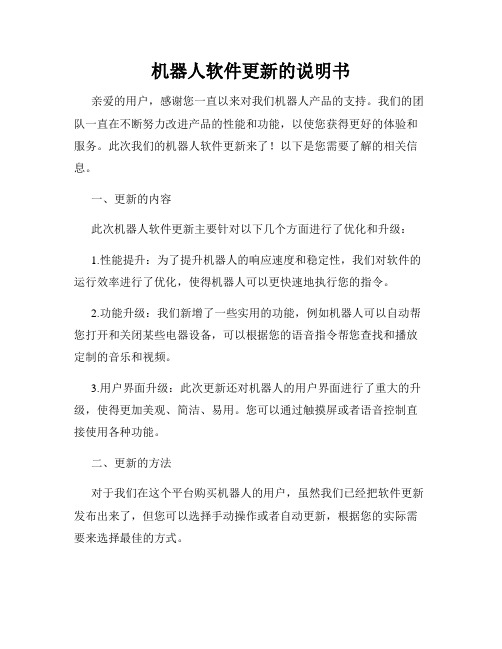
机器人软件更新的说明书亲爱的用户,感谢您一直以来对我们机器人产品的支持。
我们的团队一直在不断努力改进产品的性能和功能,以使您获得更好的体验和服务。
此次我们的机器人软件更新来了!以下是您需要了解的相关信息。
一、更新的内容此次机器人软件更新主要针对以下几个方面进行了优化和升级:1.性能提升:为了提升机器人的响应速度和稳定性,我们对软件的运行效率进行了优化,使得机器人可以更快速地执行您的指令。
2.功能升级:我们新增了一些实用的功能,例如机器人可以自动帮您打开和关闭某些电器设备,可以根据您的语音指令帮您查找和播放定制的音乐和视频。
3.用户界面升级:此次更新还对机器人的用户界面进行了重大的升级,使得更加美观、简洁、易用。
您可以通过触摸屏或者语音控制直接使用各种功能。
二、更新的方法对于我们在这个平台购买机器人的用户,虽然我们已经把软件更新发布出来了,但您可以选择手动操作或者自动更新,根据您的实际需要来选择最佳的方式。
手动更新:如果您想要手动更新软件,您可以登录我们的官方网站,下载最新的机器人软件,然后按照软件安装向导的操作步骤来进行安装。
自动更新:对于大多数用户而言,我们建议您直接选择自动更新。
在机器人工作状态下,如果有新的软件更新,机器人会自动提示您,并在您同意后直接开始更新过程。
该过程中您可以继续使用机器人,但是请注意您的语音和触摸指令所执行的操作。
三、更新的时间我们会在未来的一两周内陆续推送这个软件更新。
所以,您需要耐心的等待,让机器人能够正常的自动更新,也不要担心软件更新可能对您现有的操作和使用带来任何影响。
四、其它事项1.安全性:我们保证所发布的软件更新是经过测试和验证的,不会对您的财产或人身安全带来任何危险。
2.技术支持:如果您在更新过程中遇到任何问题或者需要技术支持,请联系我们的客户服务中心或者直接在我们的官方网站留言提供您的反馈意见,我们将会竭尽全力解决您的问题。
3.版本的兼容性:请您注意检查机器人软件版本号与机器人硬件设备的版本是否匹配,以免升级后软件和硬件出现不兼容的情况,导致机器人无法正常使用。
ota升级流程
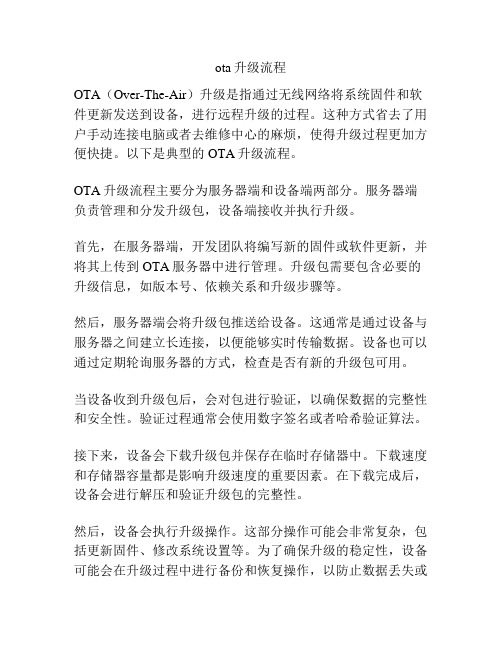
ota升级流程OTA(Over-The-Air)升级是指通过无线网络将系统固件和软件更新发送到设备,进行远程升级的过程。
这种方式省去了用户手动连接电脑或者去维修中心的麻烦,使得升级过程更加方便快捷。
以下是典型的OTA升级流程。
OTA升级流程主要分为服务器端和设备端两部分。
服务器端负责管理和分发升级包,设备端接收并执行升级。
首先,在服务器端,开发团队将编写新的固件或软件更新,并将其上传到OTA服务器中进行管理。
升级包需要包含必要的升级信息,如版本号、依赖关系和升级步骤等。
然后,服务器端会将升级包推送给设备。
这通常是通过设备与服务器之间建立长连接,以便能够实时传输数据。
设备也可以通过定期轮询服务器的方式,检查是否有新的升级包可用。
当设备收到升级包后,会对包进行验证,以确保数据的完整性和安全性。
验证过程通常会使用数字签名或者哈希验证算法。
接下来,设备会下载升级包并保存在临时存储器中。
下载速度和存储器容量都是影响升级速度的重要因素。
在下载完成后,设备会进行解压和验证升级包的完整性。
然后,设备会执行升级操作。
这部分操作可能会非常复杂,包括更新固件、修改系统设置等。
为了确保升级的稳定性,设备可能会在升级过程中进行备份和恢复操作,以防止数据丢失或者系统崩溃。
在设备升级完成后,设备会重新启动并应用新的固件或软件。
此时,用户可能需要重新登录并进行一些必要的配置。
最后,设备会向服务器发送升级完成的通知。
服务器将会在管理界面显示设备的升级状态,以便开发团队能够及时了解升级情况。
需要注意的是,OTA升级流程中的每个步骤都需要严格控制,以确保升级过程的安全性和完整性。
例如,服务器端需要进行严格的身份验证和数据加密,以防止被恶意攻击;设备端需要检查升级包的完整性和合法性,以免因升级包错误或者篡改导致设备故障或者数据泄露。
以上所述是典型的OTA升级流程,流程中的每一步都是为了提供用户更好的升级体验。
OTA升级的优点是可以远程升级并保持设备最新状态,提高设备的功能和性能,并对设备进行安全修复。
机器人升级固件说明书
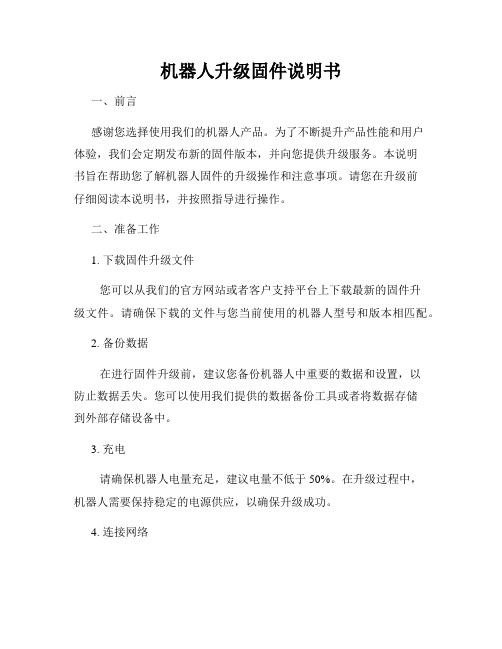
机器人升级固件说明书一、前言感谢您选择使用我们的机器人产品。
为了不断提升产品性能和用户体验,我们会定期发布新的固件版本,并向您提供升级服务。
本说明书旨在帮助您了解机器人固件的升级操作和注意事项。
请您在升级前仔细阅读本说明书,并按照指导进行操作。
二、准备工作1. 下载固件升级文件您可以从我们的官方网站或者客户支持平台上下载最新的固件升级文件。
请确保下载的文件与您当前使用的机器人型号和版本相匹配。
2. 备份数据在进行固件升级前,建议您备份机器人中重要的数据和设置,以防止数据丢失。
您可以使用我们提供的数据备份工具或者将数据存储到外部存储设备中。
3. 充电请确保机器人电量充足,建议电量不低于50%。
在升级过程中,机器人需要保持稳定的电源供应,以确保升级成功。
4. 连接网络请确保机器人能够连接到稳定的网络中,以便下载升级文件和完成升级过程。
三、固件升级步骤1. 复制升级文件将下载好的固件升级文件复制到机器人存储设备的根目录下。
确保文件没有被修改或重命名。
2. 进入升级模式请根据您的机器人型号和说明书的指导,进入到固件升级模式。
通常情况下,您需要同时按下机器人的某些特定按键或者在开机过程中按指定的按钮。
3. 开始升级在进入升级模式后,机器人会检测到根目录下的固件升级文件,并显示升级提示。
您可以按照屏幕上的指引,选择确认开始升级。
4. 完成升级等待机器人完成固件升级过程。
在升级过程中,请勿进行任何操作或断开电源。
升级完成后,机器人会自动重启。
四、升级注意事项1. 选择正确的固件版本在进行固件升级前,请确认下载的固件版本与您机器人的型号和当前版本相匹配。
如果您使用错误的固件文件进行升级,可能会导致机器人无法正常工作。
2. 稳定的电源和网络在升级过程中,请确保机器人的电源和网络连接稳定。
升级过程中的断电或者网络中断可能会导致升级失败或者机器人损坏。
3. 防止中断升级在升级过程中,请勿进行任何操作,包括按键或中断电源。
语音王、小精灵使用指南

语音王、小精灵使用指南一、主机编程1、恢复出厂设置:951753082#2、进入编程:012345#注: 到⑥必须在进入编程的状态下输入。
124小时防区设置:防区号(2位数)+41+#注:24小时防区设置为一键紧急按钮、一键紧急遥控器、烟感探测器。
2无线设备对码:20+防区号(2位数)+#在触发无线设备使其发出信号,主机接收到信号会语音提示“对码成功”,在按#,相应的防区指示灯灭,若需要继续学习无线设备重复以上步骤即可。
注:小精灵报警主机不带语音模块,学习过程中听不到语音播报。
1到8防区是01~089到16防区是11~183无线防区删除:21+防区号(2位数)+#4关闭所有防区:730#1到8有线防区打开:7311#7321#7331#7341#7351#7361#7371#7381#1到8有线防区关闭:7310#7320#7330#7340#7350#7360#7370#7380#注:根据自己的实际需要,有线传感器探头接到第几防区需要打开(关闭)第几防区。
5客户编号:31+6位客户编号+#6中心IP:99+IP+#(IP中的“·”用“*”字键代替)⑦退出编程:*#二、常见故障排除1、电源故障主板不供电时(插上键盘后,键盘指示灯不亮),断电检查主板AC接线端口是否异常。
主板无电源工作时,检查变压器保险管是否异常,主板无电源工作时,断电断开AC接线端口,主板直接连接蓄电池,观察主板是否可以正常工作;若正常工作,说明主板变压器有异常主板上aux接线端为输出12V电源,外接红外探头可以接此端口,有正负极之分,aux+为正极、aux为负极。
主板上BELL为接警号端口,有正负极之分,BELL+为正极BELL为负极。
2、防区无线探测器学习不上时:检查无线探测器的电池电压是否正常;更换学习其他防区;有线探测器触发不报警时:检查有线探测器相连的各个接线端口;关闭此防区,变更其他防区使用。
3、主机离线插或拔取GMS卡时,务必断电操作;GMS黑色天线务必接到主机主板上。
三星i9100香港官方LPE安卓4.03升级教程+ROM下载

三星i9100香港官方LPE安卓4.03升级教程+ROM 下载以前就说过,只要有最新的刷机ROM包(仅限官方版本,不包括私人版本),那么KK这里的机友,都可以第一时间得到完美的升级教程,而且这个教程绝对不是什么截图、拼图的,绝对是真实的刷机包,经过KK本人的亲自测试成功的哦!刷机包下载地址:/file/dpd170ve解压缩密码: (红字部分)首先,I9100进入刷机模式,电量一般建议在50%以上,最好用笔记本刷,以防止刷机时断电。
然后呢,按下面教程的方法来进行,解压缩【flash-samsung-i9100-lpe-kamper.rar】,得到5个文件。
运行Odin3_v1.83.exe,出现下面的界面,可以和下面一样,选择4个文件刷,也可以不刷BOOTLOADER 部分(有些机友需要破解ROOT等就是另外的刷法了)。
第一个PIT文件这里不需要,还有左上角的RE-PARTION也不要打勾的,和2.35的不同哦。
为了让大家看的更清楚,所以就放大一下,注意看一下上面图片的红字部分,不要选错文件哦。
胆大,心细,就不会刷死。
确认无误后,点击开始,就是START咯。
刷机时如果出现错误等,不要急,先看清楚左边的提示,一般三星的只要不是乱来,都可以恢复哦。
出现PASS后,就可以拔线,不建议在手机已经启动的情况下拨线,之前已经有网友拔完后造成文件缺失,而且无法再刷回,需要更换字库的“杯具”。
手机在重新启动的时候已经做了清除,不过KK建议大家还是在进入后再恢复一下,至于是用双WIPE,还是*2767*3855#的指令,个人感觉并没区别。
点击开始后,根据向导一步一步进行操作。
个人感觉这个机器人好丑,虽然很简洁,但是不如以前的好看。
进入设备-关于里面看看咯,已经是4.03了,LPE的版本,香港(含台湾)的版本。
转载请注明出处和作者,抄裘等同盗窃,涉及人品的也不想多说什么了,好自为之!。
语音王和语音识别操作指南以及操作指令

1.把命名为《TTS》的文件夹放进T卡的根目录下。
(1)TTS文件夹里面有一个容量为1.9M的名为“Resource.irf”的文件。
(2)《TTS》文件夹存放的格式需要特别注意,即在T卡根目录下打开《TTS》文件夹后,子目录里面就是“Resource.irf”文件。否则语音王无法使用。
5.以下是语音识别目前支持的指令
短信
看短信
未接电话
已接电话
已拨电话
时间
换桌面
开灯
关灯
本机号码
一般模式
开会模式
户外模式
家里模式
换语言
录音
今天几号
计算
关机
帮助
相册
音乐播放
电子书
电话簿
收音机
看电影
照相
换卡
2.使用语音王和语音识别的时候必须把带有《TTS》的文件夹的T卡放在手机里面。现一个闪动的圆环的时候,发出语音指令,如果语音指令正确的话,手机就会做出相应的操作。
4.语音识别若偶有不成功,可能是语音指令说得不够清楚,或者外围环境比较嘈杂,请再次发出指令,或者到周围环境比较安静的地方使用。
ota升级流程

ota升级流程随着智能手机、智能家居等智能设备的不断普及,OTA升级也成为了日常生活中不可或缺的一部分。
OTA(Over the Air)升级是指通过无线网络进行设备升级的一种方式,它比传统的有线升级方式更加方便快捷。
本文将介绍OTA升级的流程以及相关的注意事项。
一、OTA升级流程OTA升级的流程包括以下几个步骤:1. 检查升级在OTA升级之前,设备会先检查是否有新的固件版本。
如果有,设备会提示用户进行升级操作。
用户可以选择立即升级或稍后再升级。
如果用户选择稍后再升级,设备会在后台自动下载新的固件版本。
当下载完成后,设备会再次提示用户进行升级。
2. 下载升级包当用户选择立即升级时,设备会开始下载新的固件版本。
下载的时间取决于固件版本的大小以及网络速度。
在下载过程中,用户可以随时取消升级操作。
3. 安装升级包当下载完成后,设备会提示用户进行安装操作。
在安装过程中,设备会自动备份用户的数据,以防止数据丢失。
安装完成后,设备会自动重启。
4. 检查升级完成当设备重启后,用户可以通过设备的设置菜单查看固件版本是否已经升级成功。
如果成功升级,设备会提示用户升级成功。
二、注意事项在进行OTA升级时,需要注意以下几个问题:1. 稳定的网络OTA升级需要通过网络进行下载和安装,因此需要保证网络的稳定性。
如果网络不稳定,可能会导致升级失败或升级过程中出现异常。
2. 充足的电量在进行OTA升级之前,需要保证设备的电量充足。
如果设备电量不足,可能会导致升级失败或者设备出现异常。
3. 数据备份在进行OTA升级之前,需要备份设备中的重要数据。
因为升级过程中可能会出现数据丢失的情况,备份可以有效地避免这种情况的发生。
4. 升级过程中不要操作设备在进行OTA升级时,需要保持设备的稳定状态,不要进行其他操作。
否则可能会导致升级失败或设备出现异常。
5. 升级后检查设备在升级完成后,需要检查设备是否正常工作。
如果设备出现异常,需要及时联系售后服务解决问题。
机器人软件升级的说明书
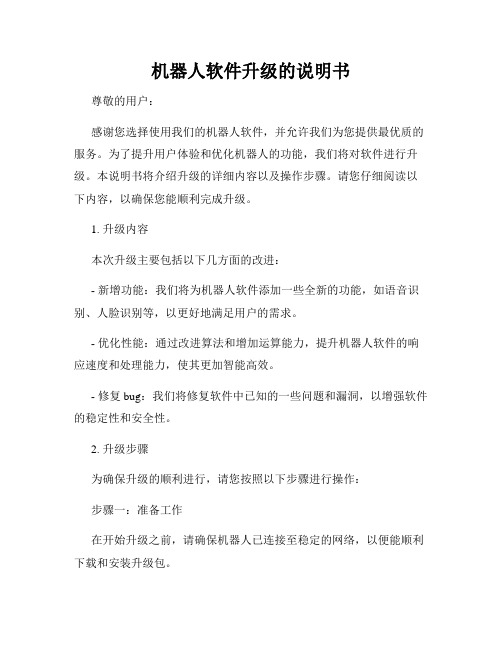
机器人软件升级的说明书尊敬的用户:感谢您选择使用我们的机器人软件,并允许我们为您提供最优质的服务。
为了提升用户体验和优化机器人的功能,我们将对软件进行升级。
本说明书将介绍升级的详细内容以及操作步骤。
请您仔细阅读以下内容,以确保您能顺利完成升级。
1. 升级内容本次升级主要包括以下几方面的改进:- 新增功能:我们将为机器人软件添加一些全新的功能,如语音识别、人脸识别等,以更好地满足用户的需求。
- 优化性能:通过改进算法和增加运算能力,提升机器人软件的响应速度和处理能力,使其更加智能高效。
- 修复bug:我们将修复软件中已知的一些问题和漏洞,以增强软件的稳定性和安全性。
2. 升级步骤为确保升级的顺利进行,请您按照以下步骤进行操作:步骤一:准备工作在开始升级之前,请确保机器人已连接至稳定的网络,以便能顺利下载和安装升级包。
步骤二:升级操作打开机器人软件,在主界面上找到“设置”选项,点击进入设置页面。
在设置页面中,找到“软件升级”选项,点击进入升级页面。
在升级页面中,系统会自动检测是否有新的升级包。
如果检测到有新的升级包可用,您将看到一个“确认升级”按钮。
点击“确认升级”按钮,系统将自动下载升级包,并开始升级过程。
请耐心等待升级完成,升级过程中请不要关闭软件和断开网络连接。
一旦升级完成,您将收到升级成功的提示。
步骤三:功能体验升级完成后,您可以开始体验新功能以及改进后的性能。
如发现任何问题或有任何建议,请及时联系我们的客服团队。
3. 注意事项- 在升级过程中,请确保机器人的电池电量充足,以免因电量不足而影响升级的正常进行。
- 如在升级过程中遇到任何问题,请勿擅自进行操作,而是及时联系我们的客服团队寻求帮助。
- 在升级完成后,若发现任何异常状况或软件运行不稳定,请及时与我们联系,我们将尽快为您解决问题。
希望通过本次升级,我们的机器人软件能够为您提供更加智能、便捷的使用体验。
如有任何疑问或建议,请随时与我们联系。
智能家居中的语音控制系统操作教程

智能家居中的语音控制系统操作教程智能家居技术的快速发展使得我们的生活变得更加便捷和智能化,其中语音控制系统作为一种常见的智能家居交互方式,为用户带来了极大的便利。
本文将为您详细介绍智能家居中的语音控制系统的操作教程,帮助您快速上手和使用该功能。
一、准备工作在开始使用智能家居的语音控制系统之前,您需要确保以下几个准备工作已完成:1. 确保您的智能家居设备已经安装完毕并连接到网络,并且已经与您的手机或其他智能设备连接好。
2. 下载并安装相应的智能家居App,并进行注册和登录。
3. 确保您的智能家居设备已经安装好并与语音助手设备(如Amazon Echo、Google Home等)连接。
二、添加智能设备在使用语音控制系统之前,您需要先将要控制的智能设备添加到您的智能家居App中。
具体操作如下:1. 打开您的智能家居App,并登录您的账号。
2. 进入设备管理页面,点击“添加设备”按钮。
3. 根据提示,在智能家居设备附近按下配对按钮或进行配对操作,使其与App 成功连接。
4. 完成配对后,您将看到该智能设备的图标显示在设备管理页面上。
三、连接语音助手设备在使用语音控制系统操作您的智能家居设备之前,您需要将语音助手设备与您的智能家居设备连接起来。
操作步骤如下:1. 打开语音助手设备(如Amazon Echo、Google Home等),按照设备说明完成安装和连接步骤。
2. 打开您的智能家居App,并进入语音助手设备的设置页面。
3. 在设置页面中,按照App的提示将语音助手设备与您的智能家居设备进行配对和连接。
四、语音控制智能设备一切准备工作完成后,您可以使用语音控制系统操作您的智能家居设备了。
以下是一些常见的语音指令和操作示例:1. 打开/关闭设备:您可以说“打开/关闭照明”、“打开/关闭空调”等指令来控制智能设备的开关状态。
2. 调节设备:您可以说“调高/调低温度”、“调亮/调暗灯光”等指令来调节设备的参数。
- 1、下载文档前请自行甄别文档内容的完整性,平台不提供额外的编辑、内容补充、找答案等附加服务。
- 2、"仅部分预览"的文档,不可在线预览部分如存在完整性等问题,可反馈申请退款(可完整预览的文档不适用该条件!)。
- 3、如文档侵犯您的权益,请联系客服反馈,我们会尽快为您处理(人工客服工作时间:9:00-18:30)。
MSTAR客户下载工具操作说明
一、功能说明
该软件功能是对mstar平台手机进行下载。
二、设备需求
1.电脑一台(包括主机、显示器、键盘、鼠标);
2,.USB下载线(PC与手机通信)
三、操作说明
PS:请在下载前,将手机对应的LCD屏驱动文件加入DZ包中,并打开
步骤1:解压压缩包DL_MSTAR_X.X.X_C,打开文件夹中的“MulDwl.exe”图1
步骤2:进入登陆页面,User框选择“Engineer”,Password密码为:“mst789”,Station 选默认为“Re-DL”,客户工具没有DL选项。
DL为首次下载,会抹去所有数据,包括校准数据。
Re-DL则不会
步骤3:第一次运行下载工具或者改变计算机、USB端口、集线器时,均要设定USB端口的对应。
依照以下步骤设定一次,之后若无硬件变更就无需再设定。
在设定之前请先移除所有的USB硬盘
A、进入“USB接口设置”页面,按下“开始设置”按钮。
B、页面出现下图所示,此时将PCBA接上电源(多线程下载时候,PC可能供电不足,需要加外接电源),接上USB下载线,并插入第一号USB端口。
对话框完成第一号USB端口时,点击设置好串口完毕。
步骤4、在设置好串口后,拔出USB线,然后在DZ设置界面DZ FILE条后面的小方框选择对应的手机软件版本。
C.选择好DZ好后,点击打开,工具会提示您是否需要下载LCD 驱动文件,客户下载选择“确定。
工具会提示您是否需要下载ST摄像头驱动,载选择“是”。
界面进入二次ST选择,客户下载选择“否”。
这样手机进入用户模式,选择“否”,下载后进入手机模式。
步骤5、点击左上角的“状态”中,并按着手机拨号键不放手,插上USB线连接手机,程序会自动进行下载,进度条跑动后松手。
